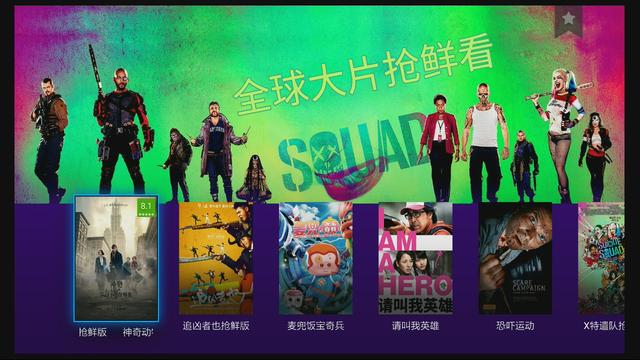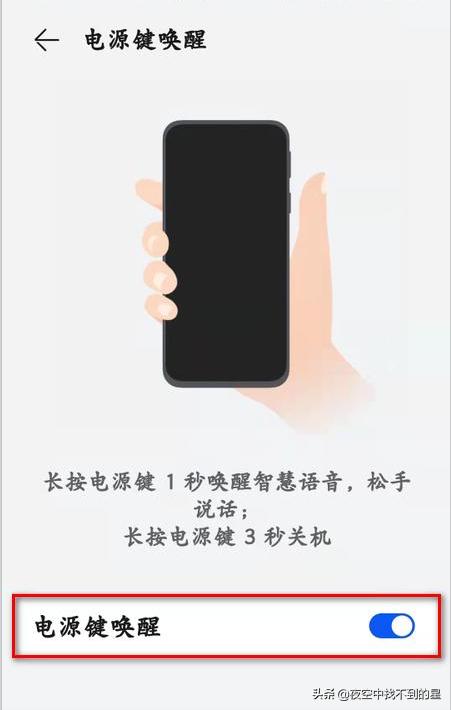photoshop修图工具(AdobePhotoshop常用修图插件屏幕模式)
1. 本节课将为您演示,系统的三种屏幕显示模式。首先依次点击[文件 > 打开]命令,打开一张示例图片。

image

image
3. 在弹出的[打开]窗口中, 双击图片的缩略图,打开示例图片。

image
4. 依次点击[视图 > 屏幕模式 > 带有菜单栏的全屏模式]命令,将屏幕模式切换为带有菜单栏的全屏模式。

image

image
6. 点击[带有菜单栏的全屏模式]菜单项,将屏幕模式,切换为带有菜单栏的全屏模式,带给您更多的图片显示区域。

image
7. 依次点击[视图 > 屏幕模式 > 全屏模式]命令,将屏幕模式切换为全屏模式。

image

image
9. 点击[全屏模式]菜单项,将屏幕模式切换为全屏模式,您可以在整个屏幕上查看图像,给您最大的可视面积。

image
10. 点击键盘上的[F]快捷键,可以在这三种屏幕模式之间快速切换。现在点击快捷键,将从[全屏模式]切换为[标准屏幕模式]。

image
11. 再次点击键盘上的快捷键,将从[标准屏幕模式],切换为[带有菜单栏的全屏模式]。

12. 再次点击键盘上的快捷键,将从[带有菜单栏的全屏模式],切换为[全屏模式]。
13. 继续点击键盘上的快捷键,将从[全屏模式],切换为[标准屏幕模式]。

14. 点击文档标签右侧的[关闭]按钮,关闭当前的文档,并结束本节课程。


内容感知移动工具是cs6.0的新增加工具,功能很强大。它能够快速地移动或复制你想要修改的部分。下面小编就为大家介绍PS内容感知移动工具使用方法,来看看吧
ps的“内容感知移动工具”不失为一种神奇的工具,但是很多朋友都不是很清楚,所以下面小编就为大家介绍PS内容感知移动工具使用方法,一起来看看吧!
步骤:
1、在PS中,打开图片;

2、第一个功能:点击内容感知移动工具,模式为移动,参数如图。


3、在人物的外围粗略地抠图转换成选区,执行‘移动’(即按住鼠标左键不放将人物拖到想要的位置),如图。

4、移动好人物后,原来的地方有点小瑕疵,可以用修补工具修补。

5、第二个功能:选择模式为扩展,如图。

6、将人物粗略地抠图选中,转换成选区。点击选区,移动,则变成下面的效果。

以上就是PS内容感知移动工具使用方法介绍,操作很简单的,大家学会了吗?希望这篇文章能对大家有所帮助!
第三篇滤镜介绍,介绍八个常用修图滤镜插件跟大家分享八个常用的滤镜插件,还没安装的同学赶紧百度搜索,安装上,总有一天能用到。

1、Knoll light factory
这一款插件可以做什么呢?简而言之,大家经常看到的逆光小清新、阳光氛围、纯美日系、个人私房都可以用这款插件做出来!绝对的后期大杀器!我们在前期拍摄的时候,很难控制非常全面的控制光线,例如光线的色温、光线与主体的曝光比、光线的影响范围等,这时候利用这款插件就可以完美解决这些问题!

<点图片看大图>

<点图片看大图>
2、Rays
这一款插件一个最主要的功能:模拟丁达尔效应,也就是人们所说的上帝之光!这款插件最好应用在阴天的图片上,这样做出来的效果是最真实的,当然你选择其他天气的照片当然也是可以的,只不过你可以需要更多的细节修饰。

<点图片看大图>
效果:

<点图片看大图>
3、Alien Skin Bokeh
这一款插件主要有两个用法:一是用来模拟移轴虚化效果,二是可以用来模拟浅景深效果。在模拟浅景深效果的时候,不仅仅可以模拟圆形的焦外效果,还可以模拟心形、三角形等效果,甚至可以模拟折返镜头的焦外散景

圆形光圈:

心形光圈:

奶油焦外:

4、Alien Skin Exposure
这一款插件胶片爱好者一定会喜欢上它!它不仅可以用来模拟胶片的色调,还可以用来模拟胶片的质感,例如颗粒感、漏光、刮痕等等,属于十分全能的胶片模拟插件。最值得一提的是,它提供了十分丰富的预设,效果都还不错。

5、Portraiture
这一款插件可以说是人像摄影爱好者的必备软件!操作简单,效果出众!它无法去调整眼睛的大小,鼻子的高低等等,但是人像摄影中最为基础,可能也是最为重要的部分:肤色的矫正和瑕疵的修复,这款插件可以做到很不错的效果,特别是它的蒙版功能可以让我们可以合理的控制影响范围,从而帮助我们更精准的调整图像。

<点图片看大图>

6、Starstail
这款插件在星空爱好者里面应该属于必备插件了吧。这款插件可以做什么呢?可以合成星轨,可以让单张的星空照片变成星轨照片,可以降噪,可以模拟慢门,可以分区调整,可以制造各种艺术效果等等。总而言之,这款插件对于风光爱好者而言是良心必备软件。

<点图片看大图>

<点图片看大图>
7、Portrait Professional
前面介绍了一款portraiture,那一款插件主要是用来修正肤色和修饰皮肤瑕疵。而这一款插件,相对于portraiture而言,能做的事情就太多了!可以看到插件右侧的功能区,可以说是非常强大!比如就眼睛这一项,你可以调整眼睛的大小、眼睛的明亮程度、眼白的范围、眼睛的锐化、变暗瞳孔、瞳孔的颜色等等。在使用这款软件之前,会先进行人脸定位,需要你人工选择一些区域,例如眼角的位置。鼻尖的位置、嘴唇的位置等等,从而帮助软件更好的处理与分析。

<点图片看大图>
8、Snap Art
这一款插件是用来模拟艺术效果的。最近不是有一款很火的软件叫prisma嘛,这款插件就是做出类似效果。当然,如果你一定要问我它们谁的效果更好,客观的讲,prisma的效果会更好一些,但是这款插件有两个prisma做不到的,一是本地即可进行处理,无须联网等待,二是可以原始图输出。这款插件在制作动漫效果的时候有不少的用处。

<点图片看大图>


图片来源/百度
记得关注哦记得点赞哦记得评论哦记得转发哦第一篇来源/李发展作者摘取----本文整理自:《Photoshop CC互动教程》
第二篇来源/作者:hexuemei 图片来源看水印
第三篇来源/修图系 作者:修图系
,免责声明:本文仅代表文章作者的个人观点,与本站无关。其原创性、真实性以及文中陈述文字和内容未经本站证实,对本文以及其中全部或者部分内容文字的真实性、完整性和原创性本站不作任何保证或承诺,请读者仅作参考,并自行核实相关内容。文章投诉邮箱:anhduc.ph@yahoo.com